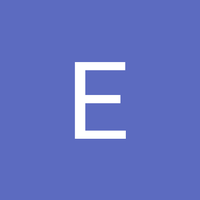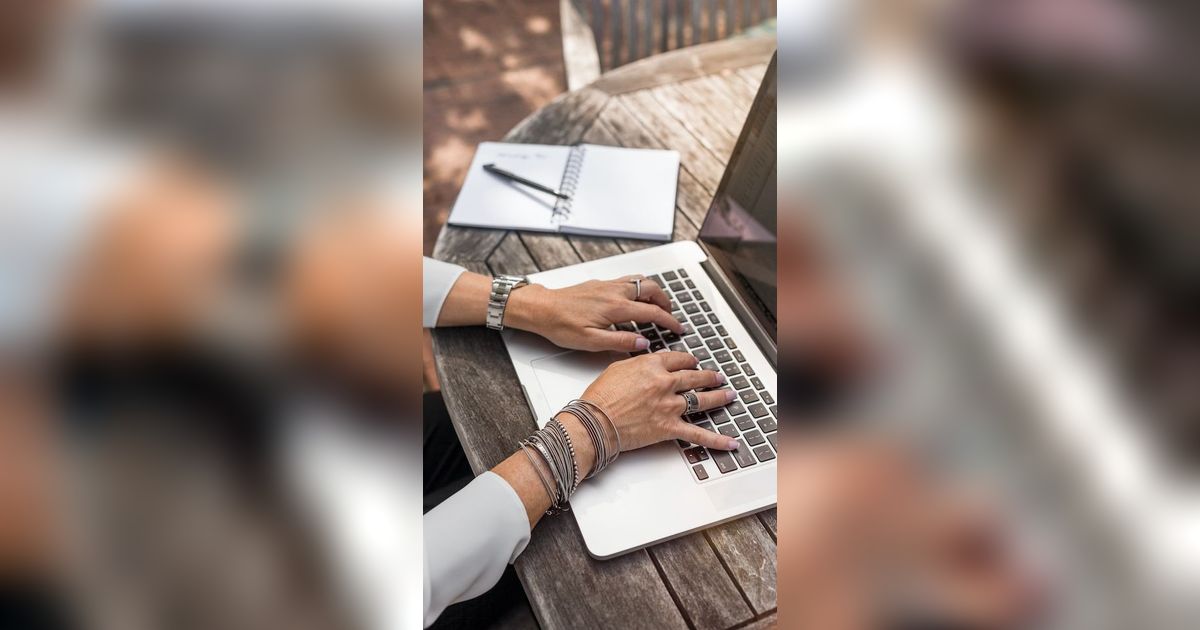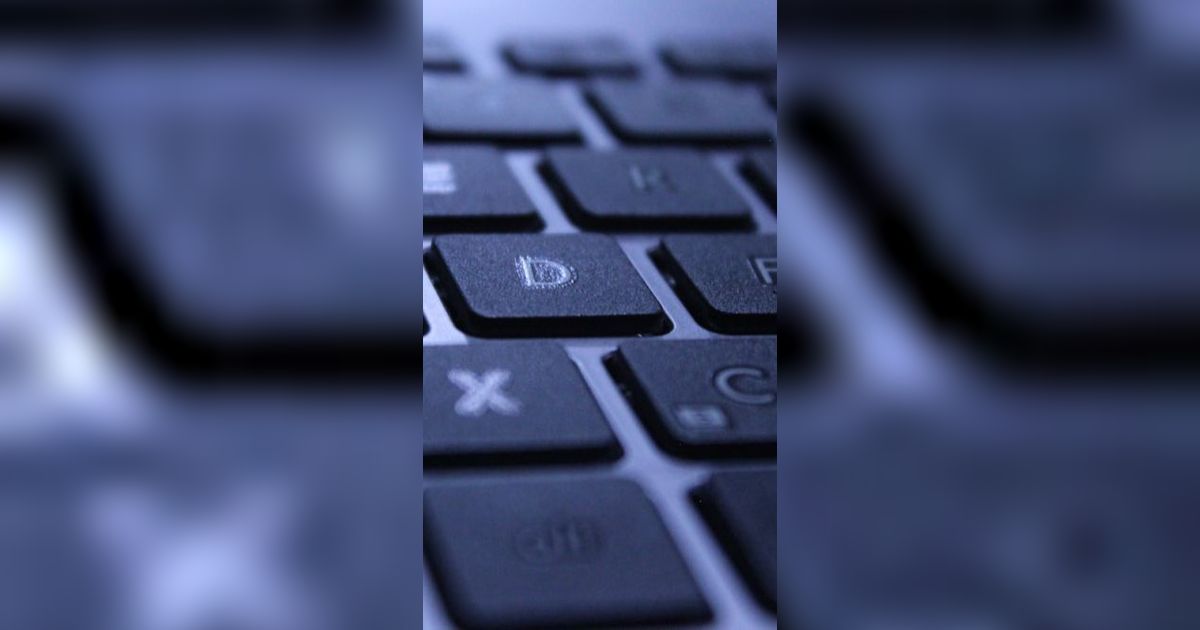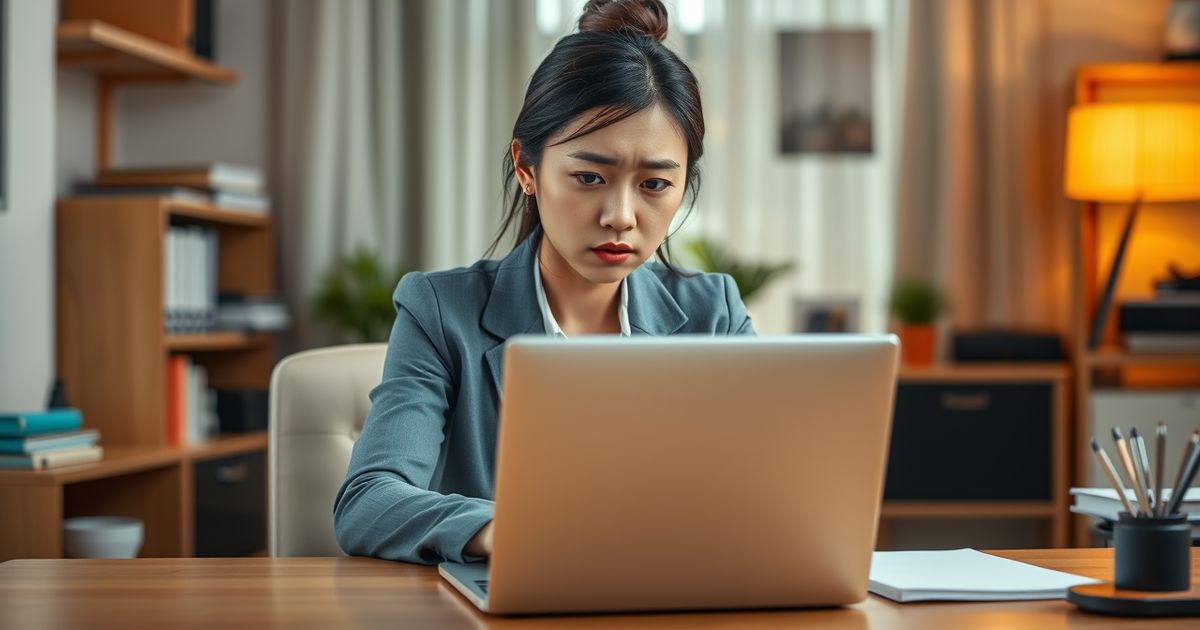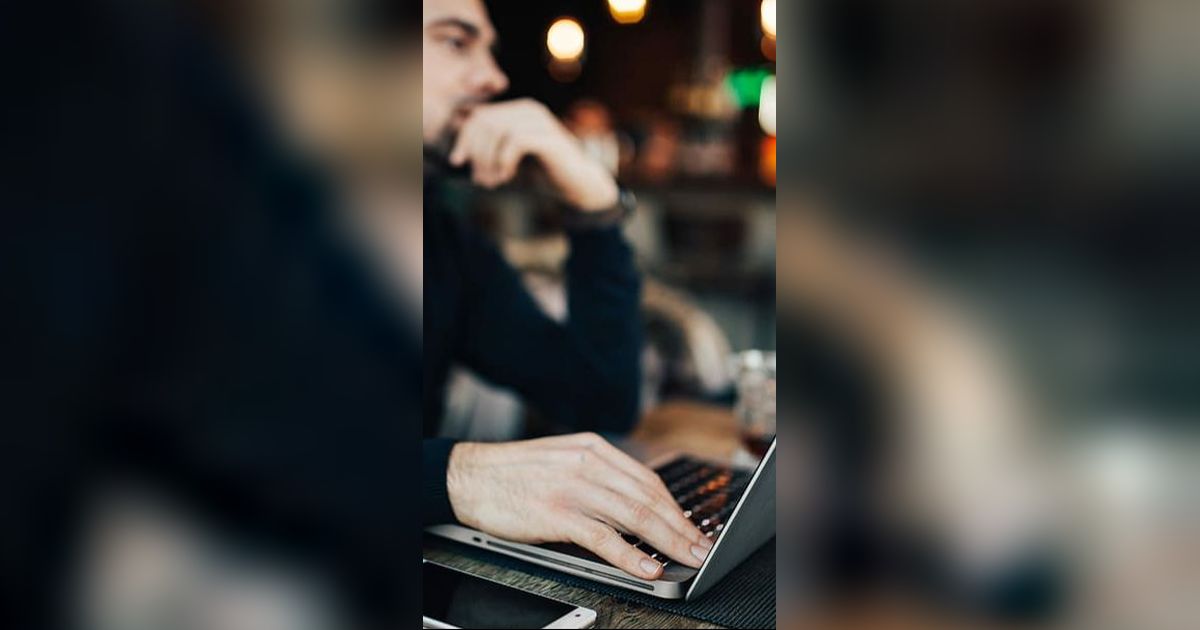Cara Mengatasi Keyboard Laptop yang Tidak Berfungsi
Cara mengatasi keyboard laptop yang tidak berfungsi.

Cara mengatasi keyboard laptop yang tidak berfungsi.

Cara Mengatasi Keyboard Laptop yang Tidak Berfungsi
Cara mengatasi keyboard laptop yang tidak berfungsi bisa diatasi sendiri selama penyebabnya tidak serius.Keyboard tidak berfungsi biasanya disebabkan oleh beberapa hal, seperti keyboard terputus, gangguan pada nirkabel atau masalah perangkat lunak atau driver.
Berikut beberapa penyebab dan cara mengatasi keyboard laptop yang tidak berfungsi dilansir dari berbagai sumber, Kamis (11/7/2024).

Penyebab Keyboard Tidak Berfungsi dan Cara Mengatasinya
1. Debu dan Kotoran
Salah satu penyebab umum keyboard laptop tidak berfungsi adalah debu dan kotoran yang menumpuk di bawah tombol-tombol keyboard.
Debu dan kotoran dapat mengganggu kontak antara tombol keyboard, dan papan sirkuit di bawahnya.
Solusinya adalah membersihkan keyboard dengan hati-hati menggunakan semprotan udara bertekanan rendah, atau menyikat kotoran dengan sikat lembut.
2. Tombol Keyboard yang Macet atau Rusak
Masalah ini sering terjadi karena penggunaan yang berlebihan, atau karena terkena cairan.
Jika hanya beberapa tombol yang bermasalah, Anda dapat mencoba melepas tombol yang bermasalah dan membersihkannya.
Namun, jika keyboard mengalami kerusakan yang lebih serius, perlu mengganti seluruh keyboard laptop.
3. Masalah Perangkat Lunak
Masalah perangkat lunak juga dapat menyebabkan keyboard laptop tidak berfungsi. Bisa karena perangkat lunak yang kadaluwarsa, atau terkena virus malware.
Untuk mengatasi masalah ini, Anda dapat mencoba menginstal ulang driver keyboard, memeriksa pembaruan perangkat lunak, atau menjalankan pemindaian antivirus.
4. Masalah Hardware
Kadang-kadang, masalah hardware yang lebih serius dapat menyebabkan keyboard laptop tidak berfungsi.
Solusi terbaik dalam kasus seperti ini adalah membawa laptop ke layanan perbaikan yang kompeten untuk mengatasinya.
5. Pengaturan Keyboard yang Salah
Anda dapat memeriksa pengaturan keyboard di sistem operasi Anda, dan memastikan bahwa semuanya berada dalam kondisi yang benar.
Masalah dengan sistem operasi terutama setelah pembaruan, juga dapat memengaruhi kinerja keyboard.
Dalam beberapa kasus, pembaruan sistem operasi dapat menyebabkan konflik dengan driver keyboard yang ada.
Anda dapat mencoba menggulir kembali pembaruan terbaru, atau mencari pemecahan masalah yang disediakan oleh produsen laptop Anda.
7. Overheating
Masalah panas berlebih (overheating) pada laptop, dapat memengaruhi kinerja keyboard. Ini terjadi ketika suhu laptop naik melebihi ambang batas yang aman.
Hal itu membuat beberapa komponen laptop termasuk keyboard, mungkin tidak berfungsi dengan baik. Dalam kasus ini, pendinginan yang lebih baik atau membersihkan ventilasi laptop mungkin diperlukan.
8. Tekanan pada Layar Laptop
Jika laptop tertutup atau diletakkan di dalam tas dengan tekanan yang kuat, dapat memengaruhi keyboard dan menyebabkan kerusakan.
9. Baterai Swelling (Pembengkakan Baterai)
Jika baterai laptop mengalami pembengkakan, ini dapat memberikan tekanan fisik pada keyboard, yang dapat mengakibatkan beberapa tombol tertekan atau tombol yang macet.

Cara Mengatasi Keyboard Tak berfungsi
Jika keyboard tidak berfungsi, hal pertama yang harus dilakukan ialah melihat apakah masalah keyboard tersebut termasuk persoalan serius atau bukan.
- Klik Start lalu Settings atau Pengaturan
- Di kotak pencarian ketiklah Recovery lalu pilih Recovery options
- Di bagian Advanced startup pilihlah restart now
- Setelah laptop dinyalakan ulang, pada layar Choose an option pilihlah Troubleshoot
- Pada layar Troubleshoot pilih Advanced options
- Pada Advanced options pilih Command Prompt
- Ketika terbuka cobalah keyboard
2. Restart atau mulai ulang laptop
Cara selanjutnya saat laptop mengalami masalah pada keyboard adalah melakukan restart pada laptop. Hal ini bisa dilakukan untuk Windows atau Mac.
Gunanya, menghabiskan memori komputer dan memulai ulang semua program, driver dan utilitas yang cukup untuk memulihkan laptop.
3. Bersihkan Keyboard
Langkah selanjutnya Anda bisa mencoba membersihkan keyboar dengan sikat kecil atau kain mikrofiber.
Keluarkan kotoran-kotoran yang mungkin tersangkut di bawah atau di antara tutup tombol.
4. Perbarui driver
Mengutip Lifewire, driver yang sudah diperbarui memungkinkan keyboard untuk berfungsi kembali.
Jika keyboard tetap tidak berfungsi, cobalah untuk menemui ahli yang terpercaya untuk mengatasi masalah tersebut.